服务器系列

AI 边缘计算
NVIDIA Jetson orin 系列

智能设备在没有安装摄像头或不能安装摄像头的情况下,会导致需要打开摄像头的应用无法使用;而Firefly的虚拟摄像头技术案例可在Firefly集群服务器上虚拟出多个摄像头,通过虚拟摄像头,用户可把准备好的视频文件/图片等加载进去,让这些虚拟摄像头输出这些图像信息。
硬件准备
1、Cluster Server R1集群服务器
2、PC机
3、TypeC USB数据线
演示步骤
1、Cluster Server R1集群服务器接上电源
2、用TypeC USB数据线连接集群服务器与PC,TypeC端连接集群服务器,USB端连接PC
3、使用投屏工具scrcpy查看Android界面,打开系统摄像头应用即可看到虚拟摄像头的预览画面
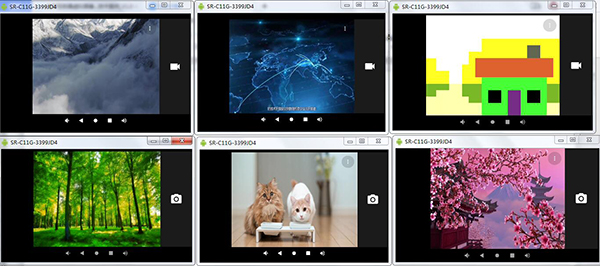
Scrcpy投屏工具使用
1、下载scrcpy工具(提取码:2p1c )
2、在D盘根目录下,解压windows版本的scrcpy压缩包Scrcpy.rar
3、设置scrcpy环境变量:
进入我的电脑->右键我的电脑->属性->高级系统设置->高级->环境变量->系统变量->新建->自定义变量名->变量值为scrcpy目录的路径->确定保存
再次打开scrcoy.exe程序即可显示android设备界面(前提是要有adb设备)
虚拟摄像头预览PNG文件
打开windows命令行(“WIN+R”打开运行输入cmd即可进入命令行)
进入到scrcpy目录
d: cd scrcpy
查看子板设备,比如
adb devices List of devices attached 21D3FSUB01 device BB2A1SUB02 device F25C9SUB03 device B6AF1SUB04 device 17946SUB05 device 1039BSUB06 device main device
push png文件到子板设备,比如
adb -s 21D3FSUB01 push 1920x1080.png /data/camera/
投屏设备,比如
scrcpy -s 21D3FSUB01
打开Android系统的摄像头APK
虚拟摄像头预览MP4文件
打开windows命令行(“WIN+R”打开运行输入cmd即可进入命令行)
进入到scrcpy目录
d: cd scrcpy
查看子板设备,比如
adb devices List of devices attached 21D3FSUB01 device BB2A1SUB02 device F25C9SUB03 device B6AF1SUB04 device 17946SUB05 device 1039BSUB06 device main device
push MP4文件到子板设备,比如
adb -s BB2A1SUB02 push 1920x1080.mp4 /data/camera/
投屏设备,比如
scrcpy -s BB2A1SUB02
打开Android系统的摄像头APK
说明
MP4文件支持的是H264编码格式的,分辨率的长宽都是偶数
PNG图片分辨率的长宽都是偶数
子板Android设备/data/camera/目录下,如果没有文件,摄像头预览界面则是默认的
固件下载
集群服务器虚拟摄像头Android10固件下载(提取码:gbbe)
欢迎反馈问题,您的意见与建议是我们的动力!
Copyright © 2014 - 2026 中山市天启智能科技有限公司 | 粤ICP备14022046号

 17724
17724